개체 이동하기, 확대하기, 축소하기 및 회전하기
마우스로 개체의 위치, 크기 및 방향을 조절합니다.
개체 이동하기
-
하나 또는 그 이상의 개체를 선택합니다.
개체가 오렌지색 테두리로 표시됩니다.
-
오렌지색 테두리 내부에 나타나는
 (이동 포인터)를 사용하여 개체를 끌어서 이동합니다.
(이동 포인터)를 사용하여 개체를 끌어서 이동합니다. 참고
참고- Shift 키를 누른 상태에서 개체를 마우스로 끌어 세로 방향 또는 가로 방향으로 이동할 수 있습니다.
- 빠른 위치 변경 기능을 사용하면 여러 개체의 위치를 쉽게 바꿀 수 있습니다. 자세한 내용은 빠른 위치 변경(개체 교환)을 참조하십시오.
개체 확대하기 및 축소하기
-
하나 또는 그 이상의 개체를 선택합니다.
개체가 오렌지색 테두리로 표시됩니다.
-
프레임에서
 (크기 조절 핸들)을 가리킵니다.
(크기 조절 핸들)을 가리킵니다. -
포인터를 마우스로 끌어 개체의 크기를 조절합니다.


-
이러한 포인터 중 하나는 프레임 모서리를 가리킬 때 나타납니다.
대각선 반대편에 있는
 (크기 조절 핸들)의 위치를 변경하지 않고 포인터를 마우스로 끌어 개체의 크기를 조절합니다.
(크기 조절 핸들)의 위치를 변경하지 않고 포인터를 마우스로 끌어 개체의 크기를 조절합니다.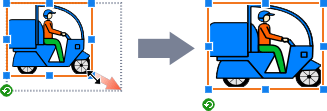


-
이러한 포인터 중 하나는 프레임의 한 변을 가리킬 때 나타납니다.
포인터를 마우스로 끌어 개체의 높이와 너비를 자유롭게 조절합니다.
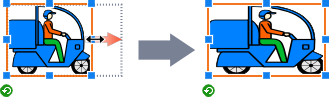



 + Ctrl 키
+ Ctrl 키-
중심점의 위치를 변경하지 않고 개체의 크기를 조절하려면, Ctrl 키를 누른 상태에서 포인터를 마우스로 끕니다.
클립아트의 크기를 조절하는 경우에는 선의 두께도 유지됩니다.
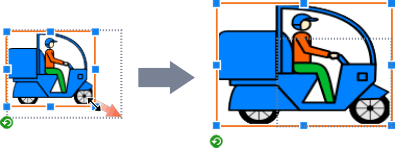



 + Shift 키
+ Shift 키-
가로 세로 비율을 변경하지 않고 개체의 크기를 조절하려면, Shift 키를 누른 상태에서 포인터를 마우스로 끕니다.
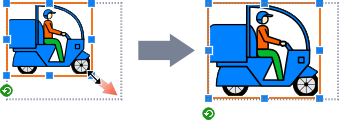



 + Ctrl 키 + Shift 키
+ Ctrl 키 + Shift 키-
가로 세로 비율과 중심점의 위치를 변경하지 않고 개체의 크기를 조절하려면, Ctrl 키와 Shift 키를 누른 상태에서 포인터를 마우스로 끕니다.
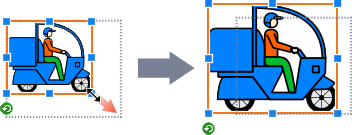
- 십자형 포인터
-
선 또는 화살표의 시작 지점과 끝 지점을 가리키면 십자형 포인터가 나타납니다.
포인터를 마우스로 끌어 선 또는 화살표의 길이를 조절합니다.
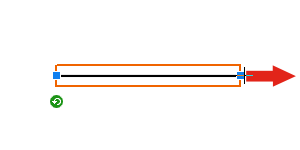
- 십자형 포인터 + Ctrl 키
-
선 또는 화살표의 중심에서 양쪽 끝을 한 번에 확대하거나 축소하려면 Ctrl 키를 누른 상태에서
 (크기 조절 핸들)을 마우스로 끕니다.
(크기 조절 핸들)을 마우스로 끕니다.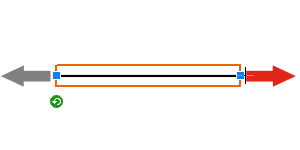
- 십자형 포인터 + Shift 키
-
선 또는 화살표의 기울기를 변경하지 않은 상태에서 확대하거나 축소하려면 Shift 키를 누른 상태에서
 (크기 조절 핸들)을 마우스로 끕니다.
(크기 조절 핸들)을 마우스로 끕니다.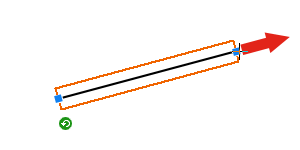
- 십자형 포인터 + Ctrl 키 + Shift 키
-
선 또는 화살표의 중심점과 기울기를 변경하지 않은 상태에서 확대하거나 축소하려면 Ctrl 키와 Shift 키를 누른 상태에서
 (크기 조절 핸들)을 마우스로 끕니다.
(크기 조절 핸들)을 마우스로 끕니다.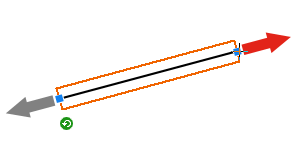
 참고
참고- 텍스트 상자의 크기가 조절되면 텍스트 상자의 텍스트 크기도 따라서 조절됩니다. 그러나 편집(Edit) 화면(텍스트)에서 자동 줄 바꿈(Word Wrap) 확인란을 선택하면 텍스트 상자의 크기를 조절하더라도 텍스트의 크기는 조절되지 않습니다.
-
개체 크기를 조절하면 다음의 크기도 따라서 조절됩니다.
- 사진 프레임이 있는 개체의 사진 프레임
- 텍스트 그래픽이 있는 개체의 텍스트 그래픽
개체 회전하기
-
하나 또는 그 이상의 개체를 선택합니다.
개체가 오렌지색 테두리로 표시됩니다.
-
 (회전)을 클릭합니다.
(회전)을 클릭합니다.개체가 회전 모드로 전환됩니다.
-
 (회전 핸들)을 마우스로 끕니다.
(회전 핸들)을 마우스로 끕니다.개체가 회전됩니다.
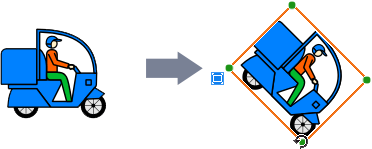
 참고
참고-
개체를 90도로 회전하려면 도구 모음에서 다음 버튼 중 하나를 클릭하여 회전 방향을 선택합니다. 회전 방향은 개체를 마우스 오른쪽 버튼으로 클릭하여 회전 또는 대칭 이동(Rotate or Flip)에서 선택할 수도 있습니다.
 (왼쪽으로 90도 회전): 개체가 왼쪽으로(시계 반대 방향으로) 90도 회전합니다.
(왼쪽으로 90도 회전): 개체가 왼쪽으로(시계 반대 방향으로) 90도 회전합니다.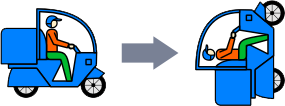
 (오른쪽으로 90도 회전): 개체가 오른쪽으로(시계 방향으로) 90도 회전합니다.
(오른쪽으로 90도 회전): 개체가 오른쪽으로(시계 방향으로) 90도 회전합니다.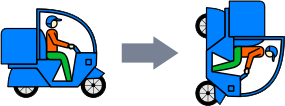
-
개체를 반전하려면 도구 모음에서 다음 버튼 중 하나를 클릭하여 반전 방향을 선택합니다. 반전 방향은 개체를 마우스 오른쪽 버튼으로 클릭하여 회전 또는 대칭 이동(Rotate or Flip)에서 선택할 수도 있습니다.
 (상하 대칭): 이미지의 위와 아래가 반대가 됩니다.
(상하 대칭): 이미지의 위와 아래가 반대가 됩니다.
 (좌우 대칭): 이미지의 왼쪽과 오른쪽이 반대가 됩니다.
(좌우 대칭): 이미지의 왼쪽과 오른쪽이 반대가 됩니다.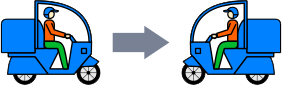
-
